您可以套用移動路徑動畫效果,使用某種順序移動投影片物件,就能有效呈現故事。
例如,右邊 (下方) 的飛機顯示飛機的起點,而兩架飛機之間的虛線顯示播放動畫時所採取的路徑。 左邊的透明圖像是移動路徑動畫完成時,飛機結束的地方。

1:14
Microsoft 365 訂閱者有動作型動畫效果的省時選項: 轉化
新增移動路徑至物件
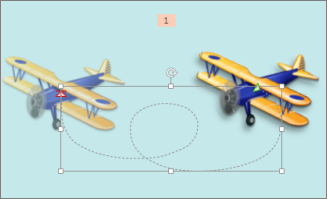
-
按一下您要製作成動畫的物件。
-
按一下 [動畫] 索引標籤上的 [新增動畫]。
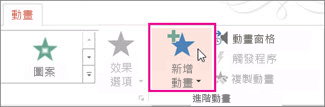
-
向下捲動到 [移動路徑],然後挑選一個路徑。
![向下捲動至 [移動路徑]](https://support.content.office.net/zh-tw/media/bb611450-066e-452e-b0bf-4396df70bee7.jpg)
祕訣: 如果您選擇 [自定義路徑] 選項,您將會繪製您要對象採取的路徑。

若要停止繪製自訂路徑,請按 Esc。
進階的移動路徑選項
-
如果您在圖庫底部沒有看到您想要的移動路徑,請按一下 [其他移動路徑]。
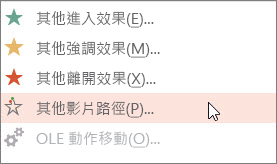
按一下動畫,查看物件在投影片上的移動方式預覽。
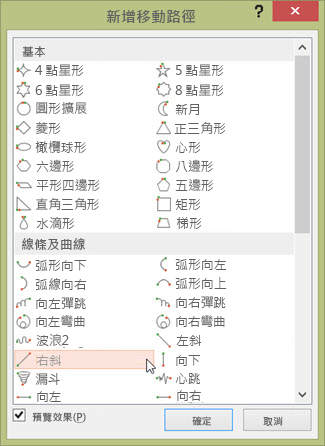
-
一旦您挑選您想要的移動路徑,請按一下 [確定]。
若要移除動畫,請按一下投影片上的移動路徑 (帶箭頭的虛線),然後按 Delete。
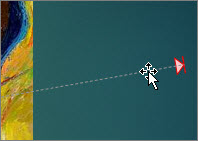
編輯移動路徑
-
若要執行變更移動路徑的方向、編輯移動路徑的個別資料點,或是鎖定 (使其他人無法變更動畫) 或解除鎖定動畫等任務,請按一下 [效果選項]。
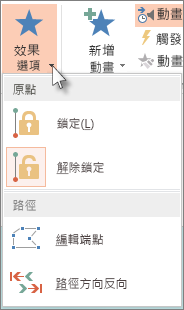
-
若要預覽移動路徑,請按一下投影片上的物件,然後按一下 [動畫] > [預覽]。
提示: [預覽] 位於 [動畫] 索引標籤下方 (就在最左側的 [檔案] 索引標籤下方)。
![按一下 [預覽]](https://support.content.office.net/zh-tw/media/2e734b1f-ddac-4758-be40-44ccec71c7c9.jpg)
使用預先定義的路徑
在大多數的情況下,使用其中一種基本路徑動畫是為投影片增添趣味性的完美選擇。 在下列範例中,我們會將 [轉向路徑] 動畫套用至圖形、使用 [效果選項 ] 來變更路徑方向,然後再使用 [反向路徑方向 ] 來取得所要的最終外觀。
範例:將預先定義的路徑動畫套用至圖形
-
如果您偏好) ,請按下空白投影片上的 [插入 > > 矩形 (或其他圖案],然後按兩下投影片左上角以插入。
-
在矩形仍處於選取狀態時,按一下 [動畫] > [路徑動畫],然後按一下 [基本] 底下的 [轉向]。
![套用 [動畫] 索引標籤上的路徑動畫](https://support.content.office.net/zh-tw/media/105165ec-f2c3-4fb9-bc57-07269c402746.png)
-
完成動畫預覽后,按兩下 [動畫] 索引標籤上的 [效果選項],然後按兩下 [向右下]。
-
將游標移到動畫的端點上,直到游標變更為線條穿過的雙箭號,然後按一下以拖曳至投影片的右下角。
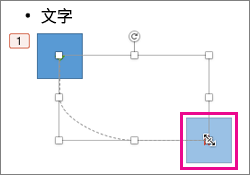
-
最後,按兩下 [ 效果選項 > 反向路徑方向]。
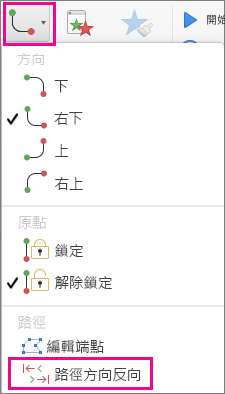
動畫現在會將圖形從投影片上最不可見的位置移 (右下) 移至最顯眼的 (左上) 。
使用自訂路徑
若要繪製自定義路徑動畫,請選取您要加上動畫效果的對象,然後按兩下 [路徑 動畫 ] > [ 動畫],然後選取 [ 自定義] 底下的選項。 繪圖方法根據您選擇的路徑類型而不同。
如果您選取 [ 曲線 ] 或 [手繪多邊形 ] 路徑: ![[曲線] 或 [手繪多邊形] 路徑動畫按鈕](https://support.content.office.net/zh-tw/media/d7ef7c24-4fc1-45df-963e-291d59c3cce4.png)
-
按一下起點,然後按一下每次要開始變更方向的位置。
-
按兩下以完成。
如果您選取了 線條 或 徒手畫 路徑: 
-
按住滑鼠按鈕以描繪所要的圖案,然後當您完成時放開按鈕。
若要變更已繪製的自訂路徑:
-
按 Control 並按一下或以滑鼠右鍵按一下自訂路徑,然後按一下 [編輯端點]。
![[編輯端點] 模式中的自訂路徑動畫](https://support.content.office.net/zh-tw/media/4d81345e-ac6c-4b3a-9e49-f9fb7fedeea2.png)
提示: 如果您從未在圖形程式中編輯過路徑,您可能會發現刪除效果並再次繪製更容易。










